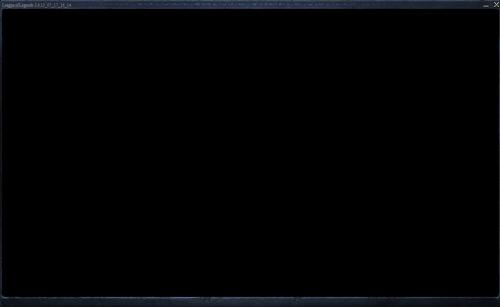
今天中午有知友私信坚哥说,早上自己的电脑玩得还好好的,关机出去吃饭回来一开机,然后就是一片漆黑,黑屏了,找了很多方法都没处理好,其实关于这位知友所说的问题,首先还是要了解清楚开机黑屏的原因,才能够对症下药,下面大家可以跟坚哥一起来看看怎么解决吧。

黑屏的几大类别
1、电脑一开机就一直黑屏;
2、电脑开机后黑屏;
3、电脑开机没有任何反应(按下电源键后主机没有任何反应,主机内的风扇不转);
4、电脑开机能听见开机音乐,但是屏幕是黑的。
很多知友都会直接现在网上找方法解决,但是就是没能够处理好问题,其实这也是跟黑屏故障分类有很大关系。好比一个人病了,但是病根找不到,若是不对症下药,想要根治就难了。
本文主要讲解第一种电脑开机黑屏的处理方法,请大家对号入座,弄清楚自己电脑黑屏的情况是不是我们今天要讲的这种。其他几种,如果有知友碰到,可以问坚哥吧。
电脑主机没能正常工作导致的电脑开机黑屏
所谓电脑开机黑屏是指在按下电脑电源开关键的时候,能听见主机工作时风扇转动的声音,但是显示器是黑屏,或者显示器上先是显示一个LOGO画面或者是“无信号”之类的文字提示,然后就一直处于黑屏状态。
这种电脑黑屏的原因是由于电脑主机的的信号没有被送到显示器上,此时首先要检查电脑主机连接显示器的那根信号线是否正常,看看接头是否有松动、线是否有破损等情况。如果排除信号线本身的问题的话,那就是说主机没有正常工作起来。(主机内风扇转动并不能说明它已经正常工作了)。
锁定了黑屏的种类,我们接下来就要对症下药了。上边说了这种电脑黑屏的原因是由于电脑主机没有正常工作,而电脑主机是由CPU、内存、显卡、主板、硬盘等硬件所组成的,出现黑屏的话,这些配件都可能有嫌疑。这个时候如果是专业电脑维修人员的话,他会用先用一块诊断卡插到主板上去定位原因的所在(诊断卡也不能百分百找到故障点),然后再用替换法确认故障。比如:诊断卡提示问题出在内存上,那么就找一根型号匹配的内存(当然要保证这根内存是好的)去替换,以此确认故障所在。
而对于普通用户而言,手上不可能有诊断卡(即使有了也看不懂上边的代码),而且可能也没有多余的配件来进行替换。
看到这大家先别灰心,坚哥可以告诉大家:这种开机黑屏的情况多数是由于内存或者显卡的金手指部分氧化造成的,我们只需要把内存或者显卡从主板上拔下来,用橡皮把其金手指部分仔细的擦拭干净,然后再装回到主板上,重新开机(不知道金手指是什么的同学请看下图)

如果经过上述操作后,你电脑的黑屏故障还是没有解决的话,那就只能照着坚哥提供的排除思路一一进行排查了(前边说了,排除的话需要替换件的,如果你手头没有替换件的话那只能找专业电脑维修人员了)。
排除思路:首先是内存,接下来是电源,其次是主板(可以先观察主板上的电容有无鼓包、漏液的情况),最后是CPU(CPU是电脑硬件里边最不容易损坏的硬件)
电脑黑屏怎么办?
细心的朋友可能已经总结出来了,对于普通用户而言,要解决电脑开机黑屏故障的话,唯一能做的就是擦拭内存或显卡的金手指,不过可别小看这个简单的动作,根据坚哥多年研究电脑的经验,至少50%以上的开机黑屏故障都是由于内存或显卡金手指部分氧化造成的。
而对于电脑维修人员来说,坚哥也在前边提供了处理这类故障的思路,只要一一排查,定能找出问题所在。



















 1631
1631











 被折叠的 条评论
为什么被折叠?
被折叠的 条评论
为什么被折叠?








